Après avoir ajouté des backlinks au module Backlink Monitoring, l'analyse commencera. Une fois terminé, vous verrez une liste de backlinks avec des informations détaillées. Vous pouvez suivre les backlinks sous l'onglet "Backlinks", les analyser par rapport aux paramètres sous les onglets "Domaines", "Anchors", "Pages", "IPs/Subnets" et "Disavow".
Sous chaque onglet, vous trouverez des graphiques pour une analyse rapide ainsi que des tableaux contenant tous les paramètres des domaines référents analysés, des ancres, etc. Pour rendre le processus d'analyse plus pratique, vous pouvez utiliser des filtres.
Filters
À l'aide de filtres, vous pouvez afficher et exporter des backlinks qui correspondent spécifiquement aux paramètres requis. Cliquez sur le bouton Filtrer pour commencer à travailler avec eux.
Ici, vous pouvez filtrer les liens retour selon plusieurs paramètres : statut, indexation, valeur de confiance du domaine, texte d'ancrage, URL cible, type de lien, date, etc. Sélectionnez les paramètres que vous souhaitez voir dans le tableau des backlinks, puis cliquez sur le bouton Appliquer les filtres .
Si vous ne souhaitez afficher qu'un seul backlink par domaine, choisissez le bon mode.
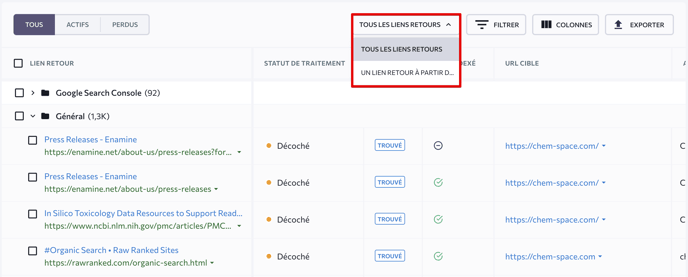
Exportez ensuite les données du tableau en cliquant sur le bouton Exporter .
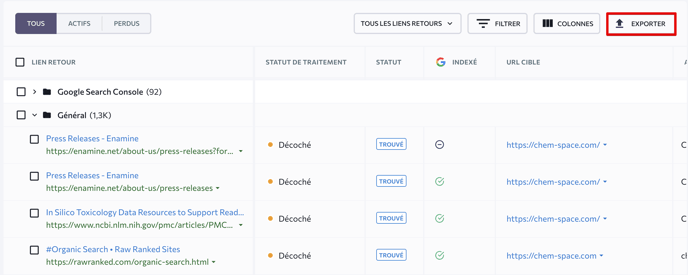
Pour supprimer un filtre, fermez-le en cliquant sur l'icône Croix. Pour supprimer tous les filtres sélectionnés, cliquez sur Tout supprimer .
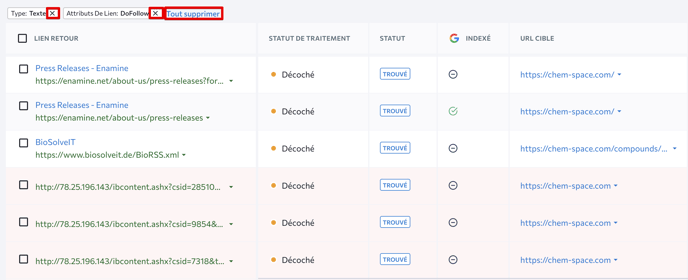
Backlinks
Pour une analyse rapide des backlinks ajoutés sous l'onglet "Backlinks", utilisez les données fournies dans les graphiques pour obtenir une estimation du nombre total de backlinks, leur dynamique de croissance, le ratio de backlinks menant à la page d'accueil et aux autres pages, le ratio de backlinks dofollow et nofollow.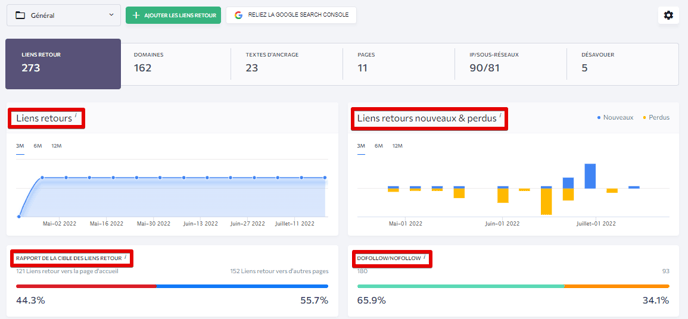
Dans le tableau avec tous les backlinks ajoutés, vous pouvez vérifier leur statut, leur disponibilité dans l'index de Google ainsi que d'autres paramètres, tels que :
- Texte d'ancrage
- Cible URL
- Type de backlink (dofollow ou nofollow)
- Nombre de partages Facebook
- Nombre de backlinks sur des ressources externes
- Adresse IP de référence
Vous pouvez analyser les backlinks actifs ou perdus et utiliser le bouton des colonnes pour sélectionner les colonnes qui apparaîtront dans le tableau des backlinks.
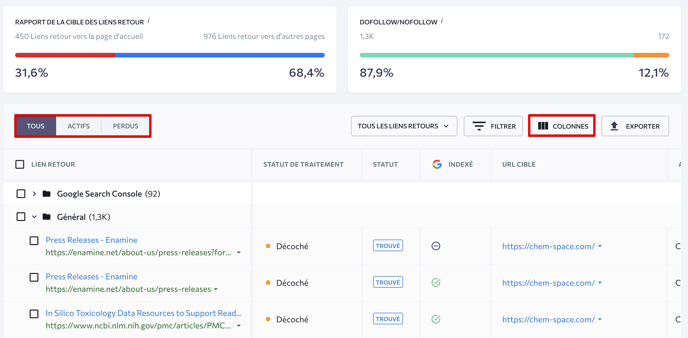
Les backlinks toxiques
Un lien toxique est un lien destiné à manipuler le classement organique d'un site dans les résultats de recherche Google. De tels liens enivrent votre profil de backlinks. Ils augmentent le risque d'une pénalité Google car ils enfreignent les directives de Google pour les webmasters.
Dans notre outil Suivi de Backlinks, nous utilisons la métrique Score de toxicité pour définir si les liens que vous avez ajoutés sont toxiques ou non. Il utilise une échelle de 0 à 100, où 0 signifie non toxique et 100 signifie extrêmement toxique. Au total, il existe quatre niveaux de toxicité :
- Haut
- Moyen
- Faible
- Non toxique
Vous pouvez vérifier le score de toxicité de chaque lien ajouté dans la section Backlinks :
Nous utilisons 5 marqueurs toxiques pour calculer le niveau de toxicité. Chaque marqueur a sa propre sévérité et son propre poids (de 0 à 10) par rapport à la formule finale. Ces marqueurs sont les suivants :
- Domaine mature avec un faible niveau de confiance
Le domaine référent est suffisamment ancien pour bénéficier d'un niveau de confiance élevé, mais son DT réel est très faible. Par conséquent, les moteurs de recherche peuvent l'évaluer comme un site Web de faible qualité. Cela en fait un choix sous-optimal pour vos backlinks.
Critères : le domaine a 1 an ou plus et a un DT inférieur à 20
Poids: 10
- Le domaine est désavoué par les autres utilisateurs
Le backlink provient d'un domaine qui a été ajouté pour refuser des fichiers par d'autres utilisateurs. Lorsque les professionnels du référencement désavouent un domaine, le domaine en question peut être suspect ou dangereux.
Critères : le domaine figure déjà dans votre liste de fichiers de désaveu. Plus le nombre de fois est élevé, plus le poids est élevé.
Poids : jusqu'à 9 (si le domaine a été désavoué plus de 8 fois)
- Domaine avec un nombre suspect de liens externes
Les backlinks proviennent d'une page de référence contenant un nombre suspect de liens externes. Ces pages peuvent potentiellement nuire à votre site, à moins qu'il ne s'agisse de répertoires de liens ou de listicles pertinents. Si ce n'est pas le cas, nous vous suggérons de vérifier le backlink manuellement.
Critères : les liens occupent plus de 10 % du texte de la page
Poids: 7
- Différentes langues du domaine cible et du domaine source
La langue du domaine référent est différente de celle du domaine cible, ce qui peut être le signe d'un backlink non pertinent.
Critères : La langue du domaine source n'est pas la langue utilisée sur le domaine lié
Poids: 7
- Le backlink est présent sur tout le site
Le backlink apparaît sur un trop grand nombre de pages du domaine de référence, ce qui pourrait indiquer l'utilisation de tactiques de manipulation.
Critères : le même backlink apparaît plus de 50 fois dans le domaine référent, et il n'est pas marqué comme sponsorisé, et le Domain Trust du domaine référent est inférieur ou égal à 20.
Poids : 7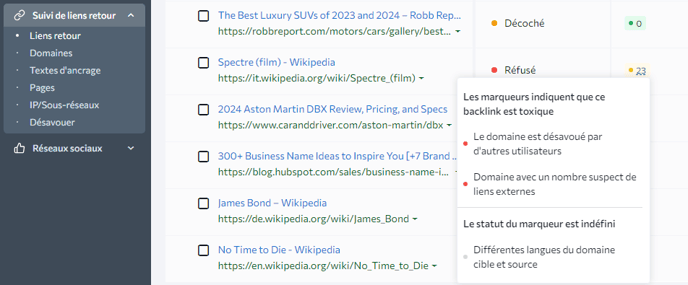
Si vous voulez savoir pourquoi un backlink en particulier est considéré comme toxique, vous pouvez cliquer sur son score pour plus de détails.
Backlinks cassés
En plus d'analyser la toxicité des backlinks, notre Backlink Monitor détecte les backlinks cassés et vous donne la possibilité de les trier. Si vous avez un backlink cassé, cela signifie que le lien entre les deux sites Web n'est plus fonctionnel. Un backlink cassé est également un backlink qui n'existe plus ou qui a été déplacé.
Les backlinks cassés n'auront pas d'impact direct sur votre classement, mais ils ne vous seront d'aucune utilité. Voici quelques raisons pour lesquelles nous vous recommandons de les vérifier et de les corriger :
- Effet négatif sur l'expérience utilisateur : le fait de cliquer sur un backlink cassé ne fournira pas aux utilisateurs les informations qu'ils recherchent.
- Effet négatif sur le parcours de l'utilisateur : après avoir atterri sur une page cassée, les utilisateurs ont tendance à fermer cette page. Cela suggère que le lien cassé empêche les autres pages d'obtenir leur part de trafic. Votre trafic organique peut également chuter si vos liens ne parviennent pas à passer.
Comment trouver
Backlink Monitor dispose d'un filtre qui vous permet d'afficher les backlinks cassés dans les tableaux situés dans les sections suivantes de l'outil : Backlinks, Domaines et Pages. Si vous ne souhaitez voir que les backlinks qui ne fonctionnent plus, appliquez ce filtre pour transformer le tableau.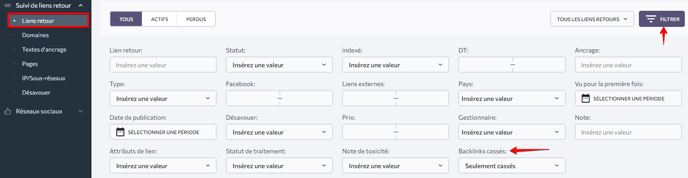
Vous pouvez également trouver des liens qui ne fonctionnent pas en accédant à la section Backlinks de l'outil. Accédez simplement au tableau et recherchez la colonne « URL cible ». Un code d'erreur sera attribué à chaque lien non fonctionnel.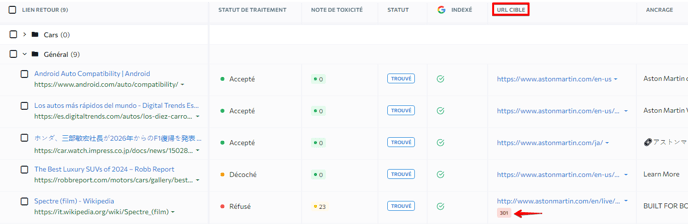
Domaines
L'onglet « Domaines » contient des graphiques qui affichent le nombre total de domaines référents, leur dynamique, le ratio de domaines référents pointant vers la page d'accueil et d'autres pages, ainsi que la répartition des domaines référents par pays.
Pour voir les backlinks d'un domaine spécifique, vous devez cliquer sur l'icône Flèche dans la colonne correspondante.

Ici, vous pouvez également analyser les domaines référents actifs ou perdus, sélectionner les colonnes dont vous avez besoin et exporter les données au format de fichier .XLS ou .CSV.
Anchors
L'onglet « Textes d'ancrage » affiche chaque texte d'ancrage de backlink trouvé.
Le tableau fournit des données sur les textes d'ancrage les plus couramment utilisés par ordre décroissant. Pour chaque ancre, le système affiche le nombre total de backlinks et le pourcentage de liens avec ce texte d'ancre particulier.
Dans le tableau ci-dessous, vous pouvez voir quels domaines et pages ont des backlinks avec un texte d'ancrage spécifique. Cliquez sur le nombre de domaines référents et de backlinks pour obtenir une liste de domaines/backlinks spécifiques.

Vous pouvez également voir combien de backlinks avec chaque texte d'ancrage ont le statut dofollow et quand le backlink a été analysé pour la dernière fois par SE Ranking.
Pour rendre le processus d'analyse plus pratique, vous pouvez exclure les backlinks désavoués du tableau nofollow à l'aide de filtres.
Pages
L'onglet "Pages" contient toutes les pages vers lesquelles les backlinks ajoutés renvoient. Cliquez sur le nombre de domaines référents et de backlinks dans le tableau. En conséquence, un tableau avec une liste de pages et de domaines qui mènent à la page analysée apparaîtra.
IPs/Subnets
L'onglet "IP/sous-réseaux" contient toutes les adresses IP et sous-réseaux uniques qui font référence aux domaines qui mènent aux pages vers lesquelles les backlinks renvoient. Le graphique supérieur montre les adresses IP/sous-réseaux avec des backlinks par ordre décroissant. Pour chaque pays, le système affiche le nombre total de backlinks et le pourcentage de liens dans une région particulière.
Sélectionnez IPs ou Subnets et cliquez sur les boutons respectifs pour voir une liste des domaines référents et le nombre de backlinks.
Disavow
L'onglet "Désavouer" contient tous les domaines et backlinks que vous avez marqués comme "Désavouer" dans notre système et que vous ne voulez pas que Google prenne en compte lors de l'exploration et de l'indexation de votre site Web. Dans le tableau, vous pouvez voir les paramètres clés des domaines référents qui contiennent des backlinks marqués comme "Désavouer".
Pour plus d'informations sur la façon d'ajouter des backlinks et des domaines à la liste de désavouer, lisez cette section .
Réglages
Pour personnaliser le tableau dans le module, cliquez sur l'icône correspondante.
- Cochez la fonction pour vérifier automatiquement l'état des backlinks sur une base hebdomadaire.
- Cochez l'option pour charger automatiquement les nouveaux backlinks depuis Google Search Console. L'option est disponible si vous avez intégré Google Search Console avec SE Ranking. Si vous n'avez pas intégré le système à Google Search Console, vous pouvez apprendre comment le faire ici.
